Umfrage-Einstellungen
From LimeSurvey Manual
Einführung
Das Menü Umfrageeinstellungen erlaubt es Ihnen (oder von Ihnen berechtigte Personen) verschiedene umfragespezifische Einstellungen zu treffen. Dabei sind folgende Einstellungen standardmäßig verfügbar:
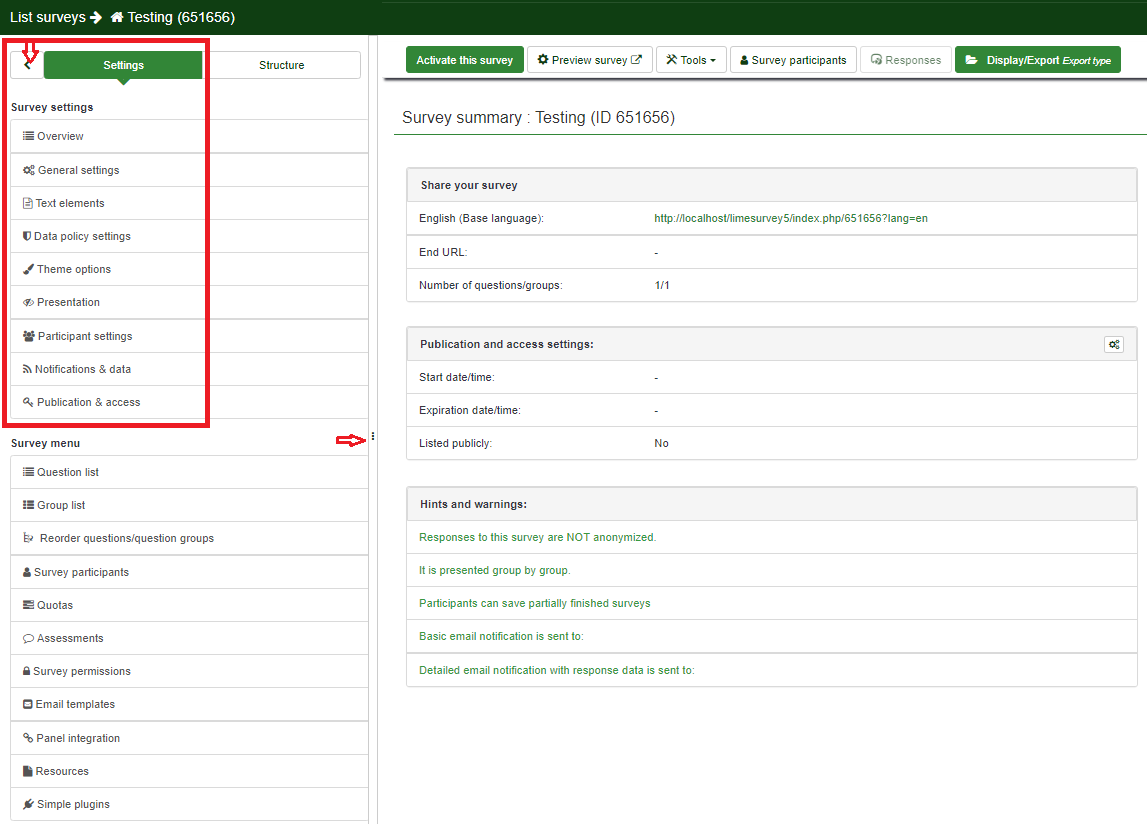
- Übersicht
- Allgemeine Einstellungen
- Textelemente
- Datenschutz-Einstellungen ("Datenschutzerklärung")
- Designvorlage-Optionen
- Präsentation
- Teilnehmereinstellungen
- Benachrichtigungen & Daten
- Veröffentlichung & Zugriff
Im obigen Screenshot sind zwei Schaltflächen hervorgehoben. Sie können von Benutzern verwendet werden, um die Abmessungen des Umfrageeinstellungsmenüs neu anzuordnen. Wenn Sie das Hauptmenü mit den Umfrageeinstellungen neu anordnen möchten, ziehen Sie die rechte Seite des Menüs nach links oder rechts, indem Sie auf die drei Punkte klicken. Wenn Sie auf den Pfeil nach links klicken, wird das Menü zusammengeklappt und minimiert, bis nur noch ein Seitenmenü mit Symbolen übrig ist. Um zur Standardansicht des Umfrageeinstellungsmenüs zurückzukehren, klicken Sie auf den Pfeil nach rechts, der sich über dem Umfrageeinstellungsmenü befindet. Bewegen Sie die Maus über jede Option, um zu sehen, was jedes Symbol bedeutet.
Übersicht
Die Übersichtsseite bietet einen allgemeinen Überblick über Ihre Umfrage. Sie ist in zwei Teile unterteilt:
- Symbolleiste: Mit den Funktionen der Symbolleiste können Sie die Umfrage starten und stoppen, die Umfrage-Logik überprüfen, die Umfrage speichern und exportieren, Umfrageteilnehmer hinzufügen und manuell Umfragedaten eingeben, sofern Sie sich entschieden haben, die Umfrage in gedruckter Form auszugeben;
- Umfrageüberblick: Hier sehen Sie auf einen Blick wichtige Informationen zu Ihrer Umfrage.
Eine vollständige Beschreibung über die Funktionalität des Menü-Punktes "Überblick" finden Sie hier.
Allgemeine Einstellungen
Die allgemeinen Einstellungen einer Umfrage ermöglichen es dem Benutzer, grundlegende Umfrageinformationen zu bearbeiten, z. B. den Eigentümer der Umfrage, die E-Mail-Adresse des Administrators und die in der Umfrage verwendete Vorlage.
Eine vollständige Beschreibung über die Funktionalität des Menü-Punktes "Allgemeine Einstellungen" finden Sie hier.
Textelemente
Im Bereich Textelemente können Sie den Titel der Umfrage, deren Beschreibung, Willkommens- und Endnachricht, die End-URL der Umfrage sowie das Format der Dezimalzeichen und des Datums bearbeiten.
Eine vollständige Beschreibung über die Funktionalität des Menü-Punktes "Textelemente" finden Sie hier.
Datenschutz-Einstellungen ("Datenschutzerklärung")
Hier können Sie Einstellungen vornehmen, die den Umfrageteilnehmern datenschutzrechtlich relevante Texte anzeigen.
Eine vollständige Beschreibung über die Funktionalität des Menü-Punktes "Datenschutz-Einstellungen ("Datenschutzerklärung")" finden Sie hier.
Designvorlage-Optionen
Dieses Panel ist für Benutzer gedacht, die ihre Vorlagen verbessern möchten, indem sie die Vererbungsfunktion und die Bootswatch-Designs verwenden.
Eine vollständige Beschreibung über die Funktionalität des Menü-Punktes "Designvorlage-Optionen" finden Sie hier.
Präsentation
In diesem Bereich können Sie präsentations- und navigationsbezogene Einstellungen bearbeiten. Diese Änderungen wirken sich darauf aus, wie die Umfrage den Umfrageteilnehmern präsentiert wird. Sie können wählen, ob die Anzahl der Fragen zu Beginn der Umfrage, ein Fortschrittsbalken oder die aktuelle Statistik der Umfrage nach Abschluss angezeigt werden soll, und so weiter.
Eine vollständige Beschreibung über die Funktionalität des Menü-Punktes "Präsentation" finden Sie hier.
Teilnehmereinstellungen
In diesem Menü können Sie verschiedene Einstellungen für Umfrageteilnehmer bearbeiten. Sie können beispielsweise alle Antworten, die Sie aus einer Umfrage erhalten, anonymisieren oder die Registrierung für öffentliche Umfragen zulassen.
Eine vollständige Beschreibung über die Funktionalität des Menü-Punktes "Teilnehmereinstellungen" finden Sie hier.
Benachrichtigungen & Daten
Hier können Sie festlegen, ob besondere Daten bei einer Umfrage-Teilnahme aufgezeichnet werden sollen, wie die IP-Adresse des Teilnehmers oder das Datum der Teilnahme. Darüber hinaus können Sie hier Ihre Umfrage mit Google Analytics verbinden.
Eine vollständige Beschreibung über die Funktionalität des Menü-Punktes "Benachrichtigungen & Daten" finden Sie hier.
Veröffentlichung & Zugriff
Mit dieser Einstellung kann der Umfrageadministrator auswählen, auf welche Weise die Umfrageteilnehmer auf die Umfrage zugreifen können. Sie können hier u.a. das Start- und Enddatum der Umfrage oder die Verwendung von CAPTCHA festlegen.
Eine vollständige Beschreibung über die Funktionalität des Menü-Punktes "Veröffentlichung & Zugriff" finden Sie hier.